時間:2017-01-22 來源:互聯網 瀏覽量:
win10快速訪問怎麼關閉?Win10為我們提供了快速訪問欄功能,可以顯示出最近使用過的文件,文件夾,方便我們下次使用,不過快速訪問欄也同時泄露了我們的隱私,那麼怎麼樣關閉Win10的快速訪問欄,或是不讓最近訪問的文件顯示在快速訪問欄中呢,下麵就讓我們一起來操作一下吧。
win10快速關閉訪問欄的方法:
1、打開Windows10的資源管理器,就可以看到Windows10的快速訪問欄了,在這裏不但顯示出了我們最近使用的文件夾,同時還會顯示出我們最近訪問的文件
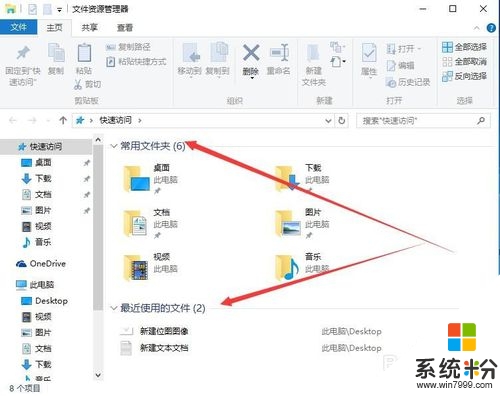
2、我們右鍵點擊左側的“快速訪問”,在彈出的菜單中選擇“選項”菜單項
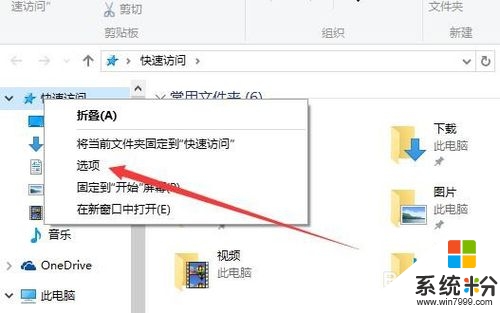
3、在打開的文件夾選項窗口中,點擊“常規”標簽
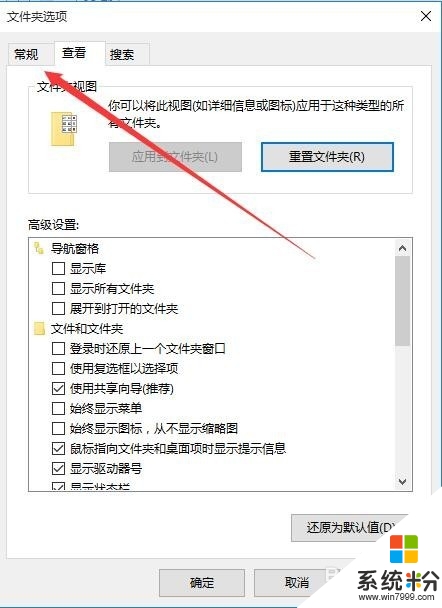
4、在常規標簽頁麵中,點擊下麵的“清除”按鈕,這樣就會把快速訪問的文件等清除掉
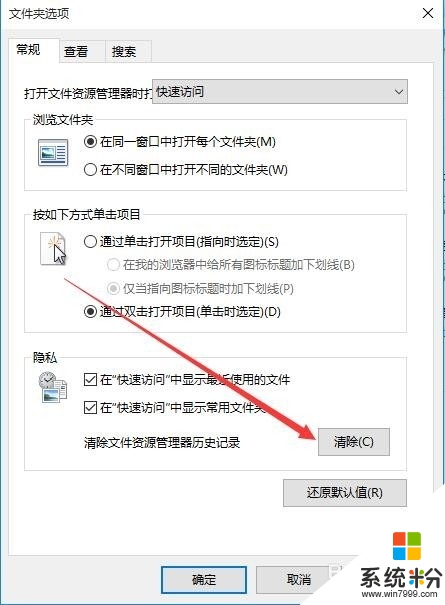
5、雖然上麵清除掉了快速訪問的文件,但是下次再使用其它的文件的時候,還會顯示自動顯示在快速訪問中,這時我們點擊“打開文件資源 管理器時打開”的下拉菜單,在彈出的菜單中選擇“此電腦”
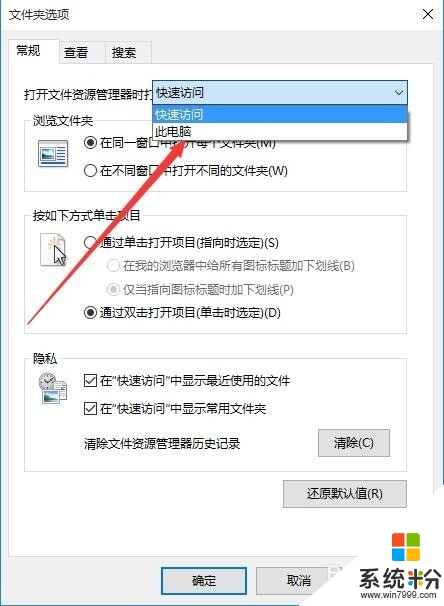
6、這樣下次打開資源管理器的時候,就不會自動顯示快速訪問,而是直接顯示“此電腦”相關的設備和驅動器了
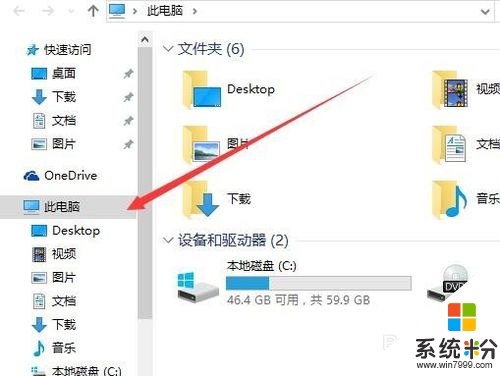
7、如果你還是不放心 的話,那再次打開文件夾選項的常規標簽,然後去掉隱私框中的”在快速訪問中顯示最近使用的文件與在快速訪問中顯示常用文件夾前的複選框,這樣就會自動清除快速訪問的內容了。
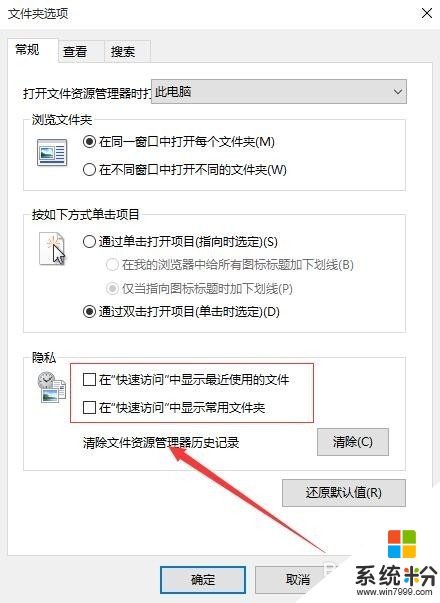
【win10快速訪問怎麼關閉】參考以上的教程步驟來設置就可以,有遇到同樣問題的用戶,可以收藏或者分享此教程。還有其他最新電腦係統下載後使用的疑問都歡迎上係統粉查看。